人事
1561|「文書の合意」タスク承認方法
※士業用顧問先に、「オフィスステーション 労務」のアカウント発行が必要。
従業員から提出された文書の合意タスクを承認(決裁・確認)をおこなう方法について、ご説明します。
目次
文書の合意タスクの内容確認
従業員から提出された文書の合意タスクの内容を確認します。
[従業員マイページ]>[従業員タスク管理]>[従業員タスク進捗]をクリックします。
「オフィスステーション Pro」をご利用の場合、対象の顧問先をクリックします。
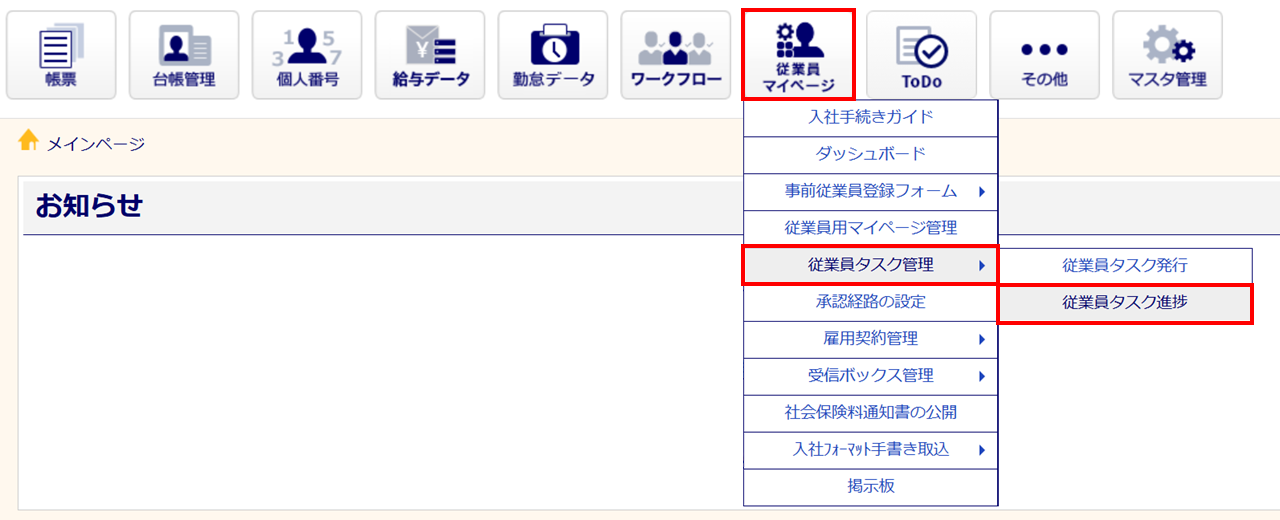
補足
メインページ「未完了タスク一覧」内「文書の合意」の件数部分(ここでは[1件])をクリックすると、次の「従業員タスク進捗」画面で、「文書の合意」タスクを絞り込んだ状態で一覧に表示されます。
従業員からタスク提出済みの場合、「進捗状況」列に「収集済」と表示されます。
※「進捗状況」列の[?(はてなマーク)]をクリックすると、進捗状況について詳細を確認できます。
「現在の承認状況(担当者)」列に、「承認待ち(あなた)」「決裁待ち(あなた)」「確認待ち(あなた)」もしくは、「決裁待ち(承認経路なし)」と表示されているタスクに対して承認(決裁・確認)操作ができます。
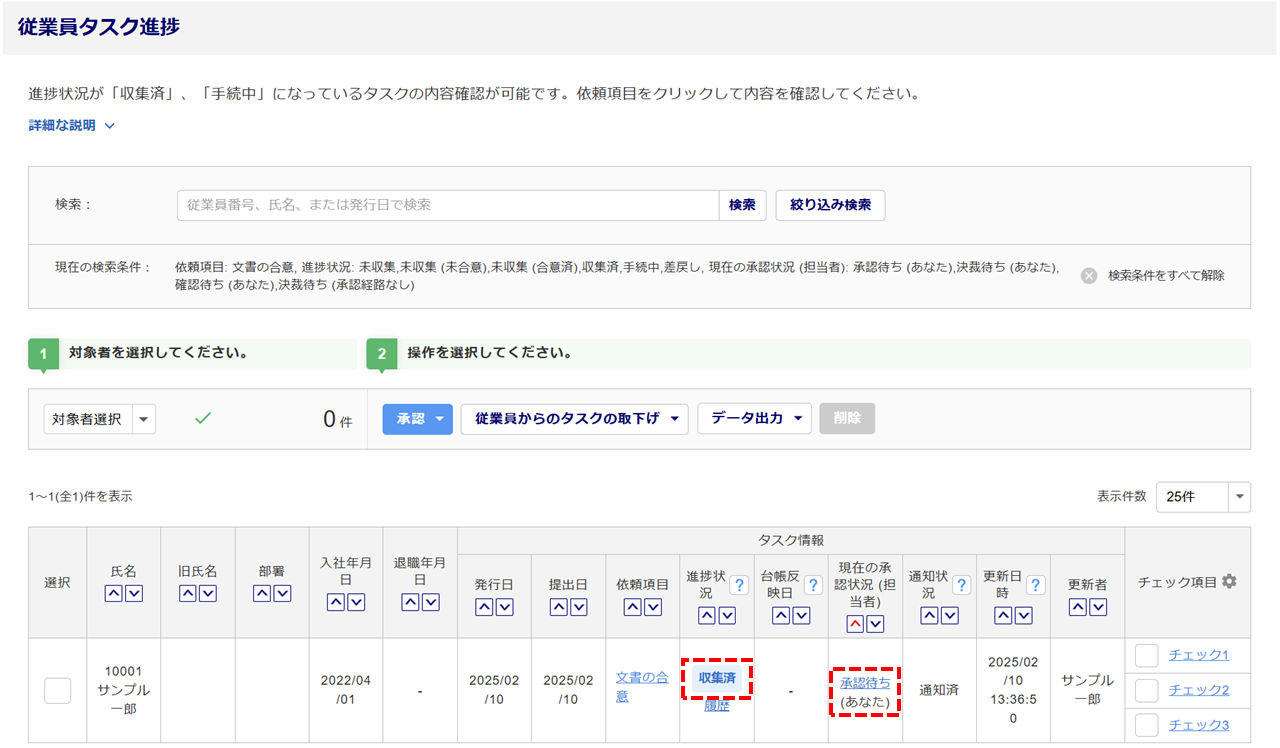
ポイント
「現在の承認状況(担当者)」列は、ご利用の製品、承認経路の利用有無や「利用者管理」の設定状況により表示される情報が異なります。
「オフィスステーション 労務」をご利用の場合
タスク発行時に、承認経路の利用有無を設定できます。
《承認経路を利用している場合》
・承認待ち(あなた)
現在ログインしている利用者が承認をおこなう。
・承認待ち(名前)
名前に表示されている利用者が承認をおこなう。
※「承認待ち」以外にも、「決裁待ち」「確認待ち」のステータスがあります。
《承認経路を利用していない場合》
・決裁待ち(承認経路なし)
承認権限のあるすべての利用者が決裁をおこなう。
また、「管理者」権限かつ「代理承認可」の利用者の場合は、自身が承認経路に含まれていないタスクについても承認(決裁)操作ができます。
※代理承認可とは、[マスタ管理]>[利用者管理]の「承認に関する設定>入社、身上申告>タスク進
捗の閲覧・承認権限の設定」内「承認経路を問わず、代理承認を可能にする」にチェックありの場合を
示します。
「オフィスステーション 労務」以外をご利用の場合
「決裁待ち(承認経路なし)」と表示されます。
「依頼項目」列の[文書の合意]をクリックします。
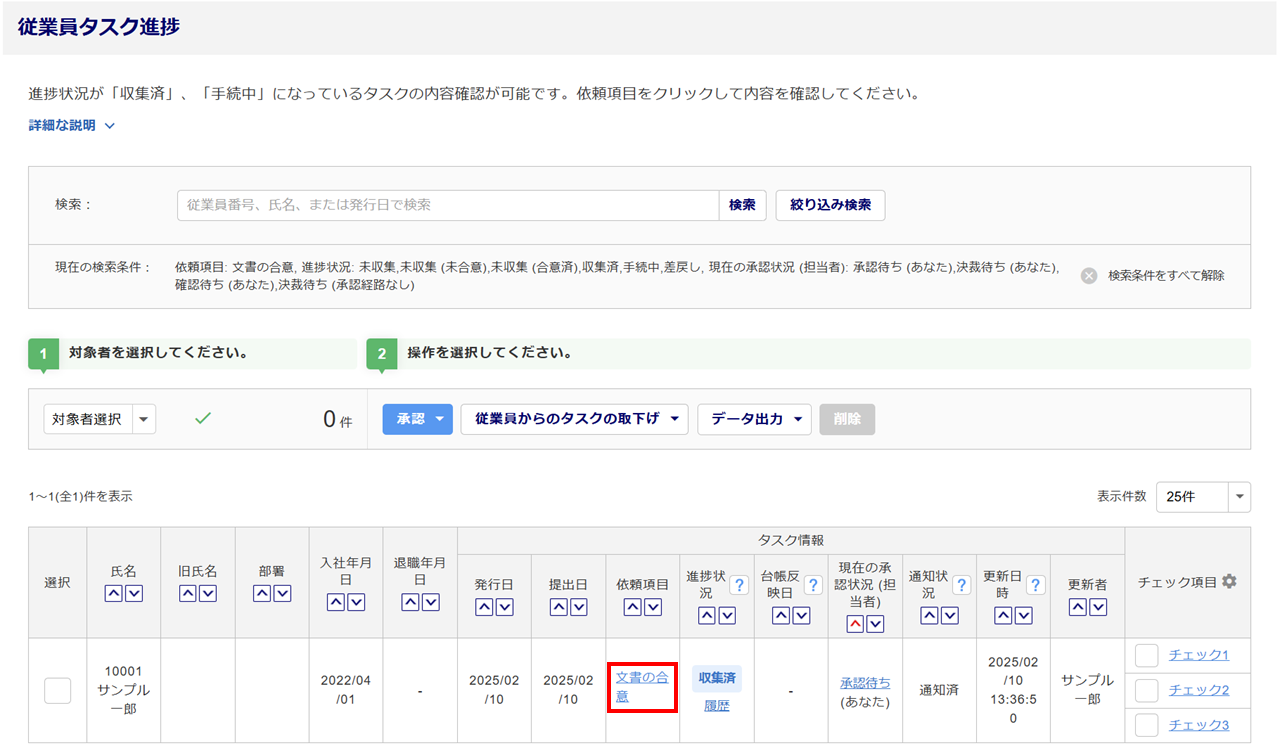
「確認文書一覧」にある文書を確認します。
合意が必要な文書については、文書の下部にある「署名」欄を確認します。
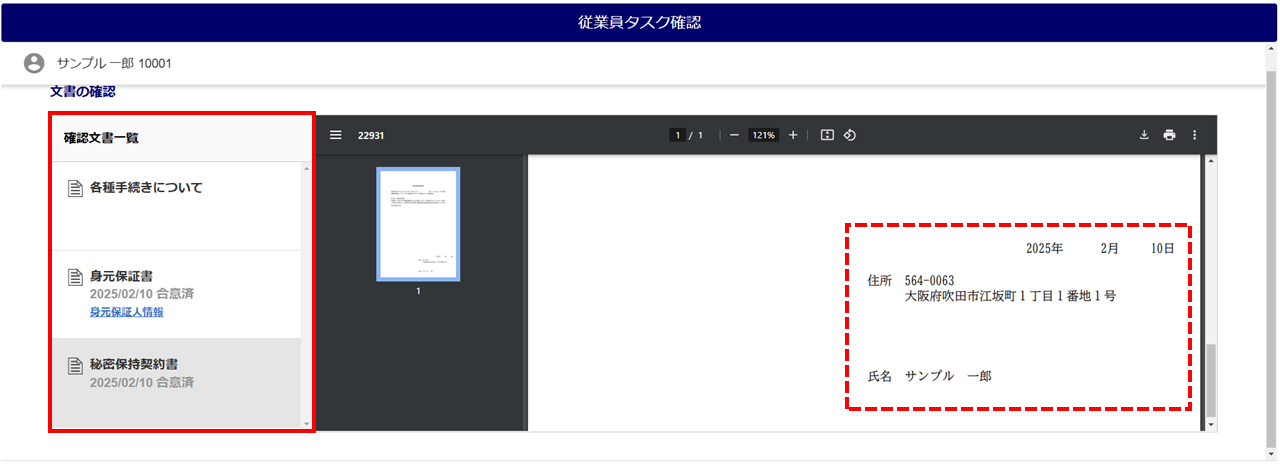
ポイント
身元保証人の合意が必要な文書の場合は、文書の下部にある「署名」欄に、身元保証人の署名も表示されます。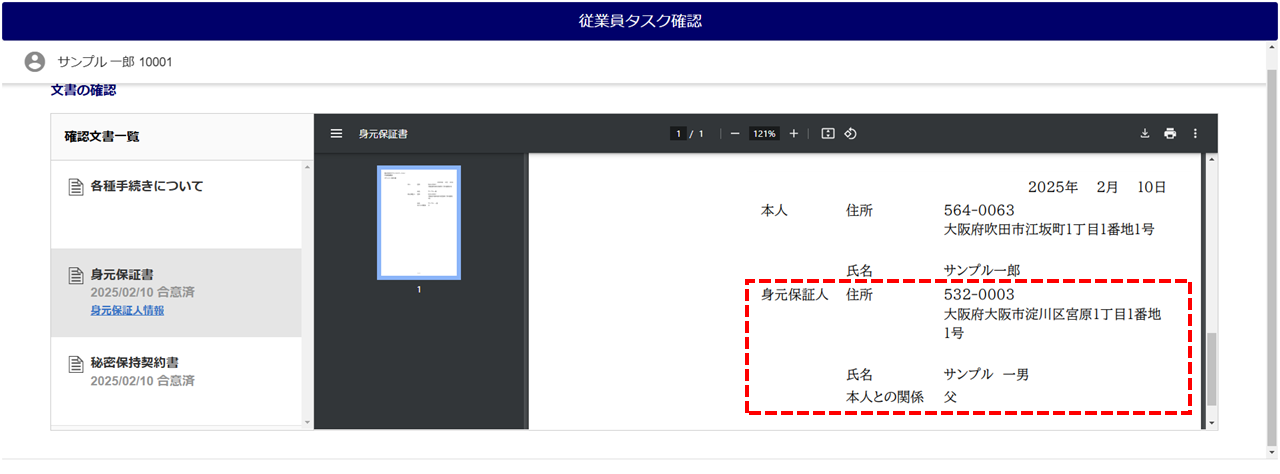
また、「確認文書一覧」内の[身元保証人情報]をクリックすると、身元保証人の情報を確認できます。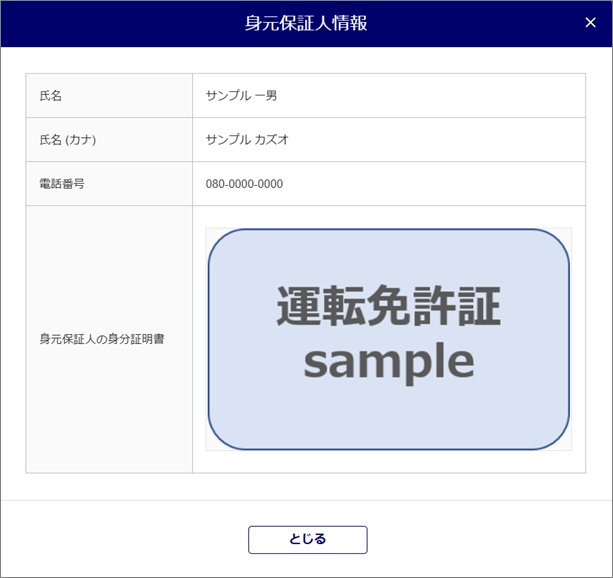
※「身元保証人の身分証明書」は、[マスタ管理]>[マイページ管理]>[マイページ設定]の「雇用
契約書・文書マスタ」カテゴリ内「保証人の身分証明書の収集」にて、収集の有無を設定します。
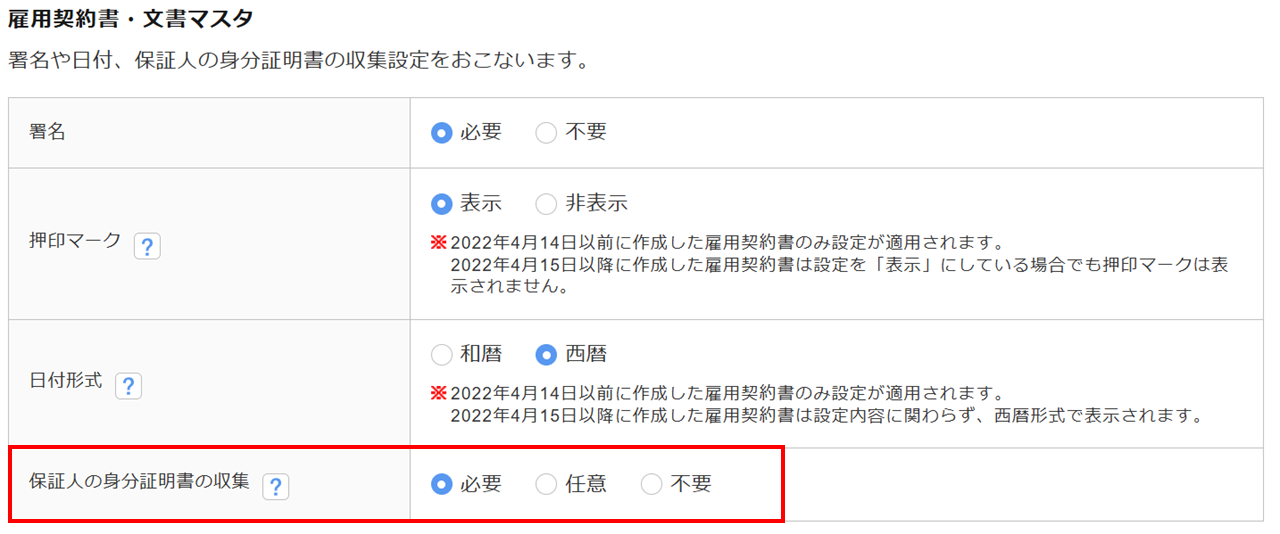
文書の合意タスクの承認
従業員から提出されたタスクの承認(決裁・確認)をおこないます。
注意点
承認(決裁・確認)の操作は、取り消すことができませんのでご注意ください。
従業員へ差し戻しをおこなう場合は、本マニュアル内「従業員へ差し戻し」をご確認ください。
承認経路を利用している場合
「承認」⇒「決裁」⇒「確認」の順に提出されたタスクの承認をおこないます。
※承認経路の設定内容により、経路は異なります。
「オフィスステーション 労務」以外をご利用、または、承認経路を利用していない場合は、本マニュアル内「承認経路を利用していない場合」をご確認ください。
承認
問題がなければ、[承認]をクリックします。
※承認経路を問わず代理でおこなう場合は、[承認( 代理 )]と表示されます。
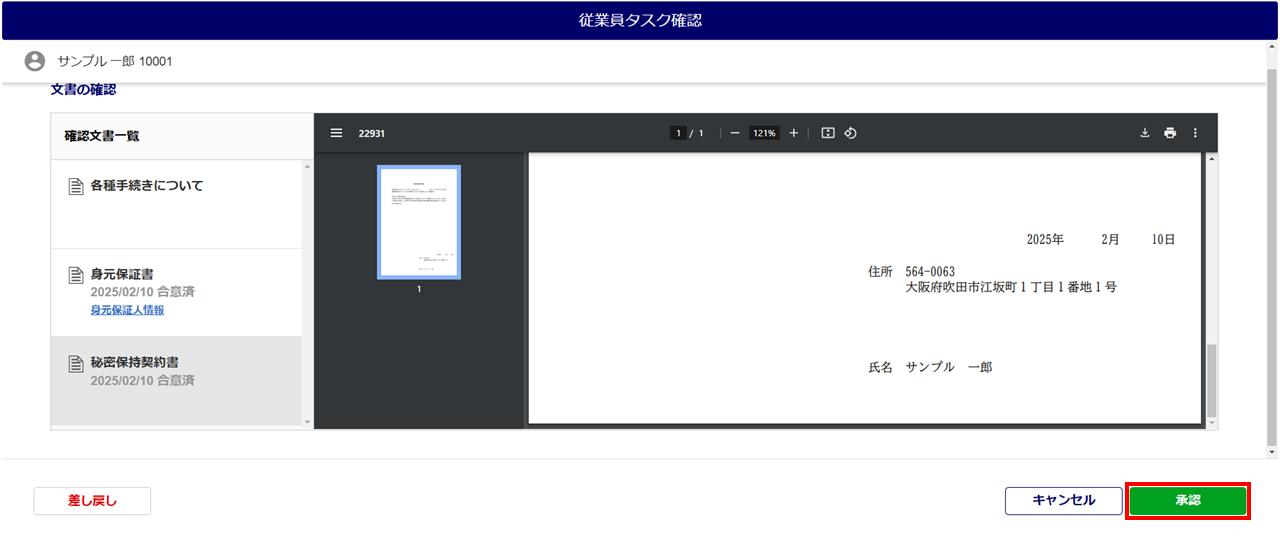
「承認理由」を入力し、[はい]をクリックします。「承認理由」の入力は任意です。
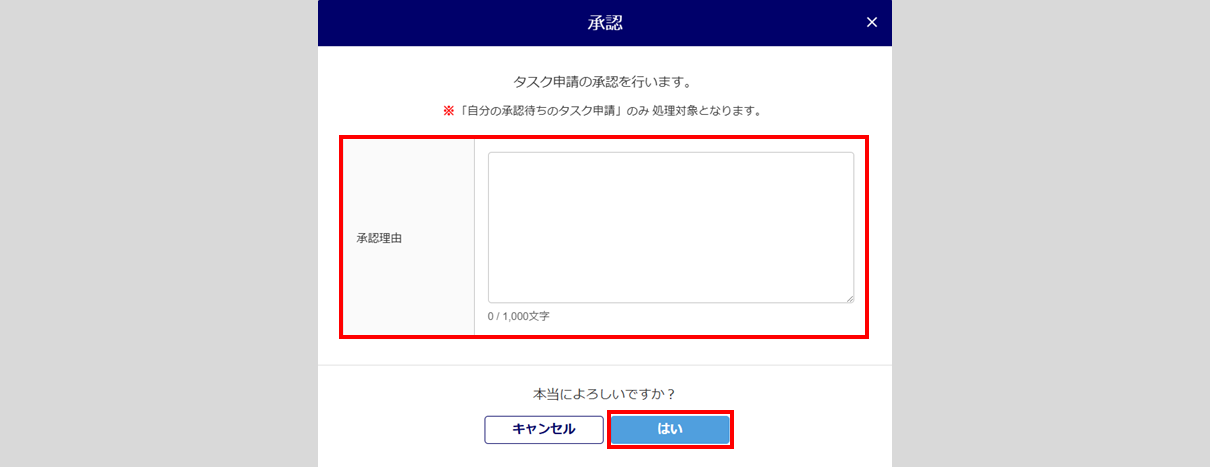
承認作業が完了すると、「現在の進捗状況(担当者)」「更新日時」が更新されます。
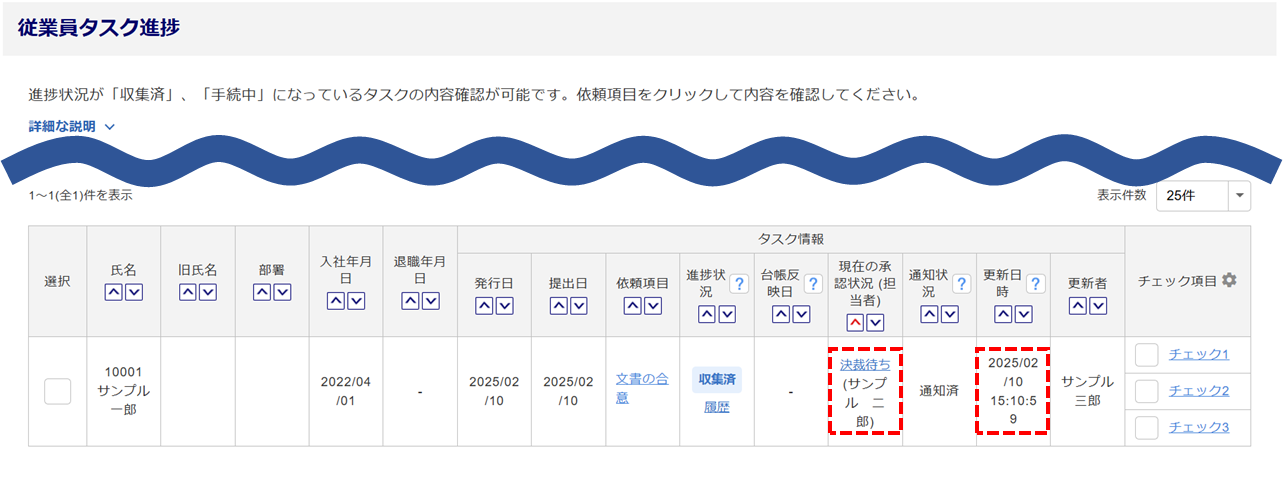
決裁
問題がなければ、[決裁]をクリックします。
※承認経路を問わず代理でおこなう場合は、[決裁( 代理 )]と表示されます。
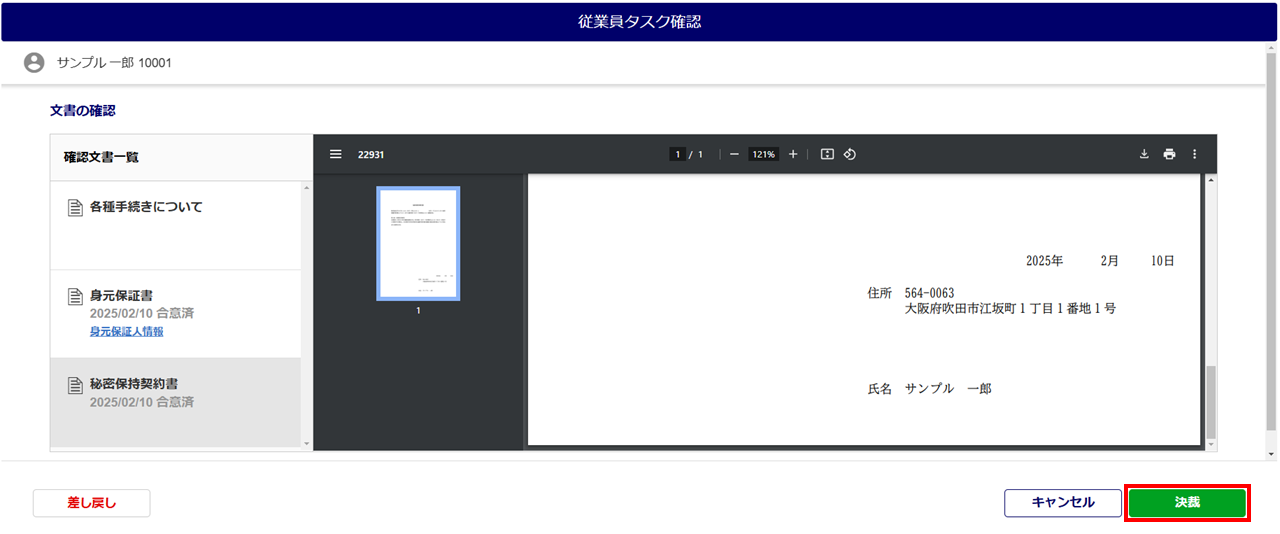
「決裁理由」を入力し、[はい]をクリックします。「決裁理由」の入力は任意です。
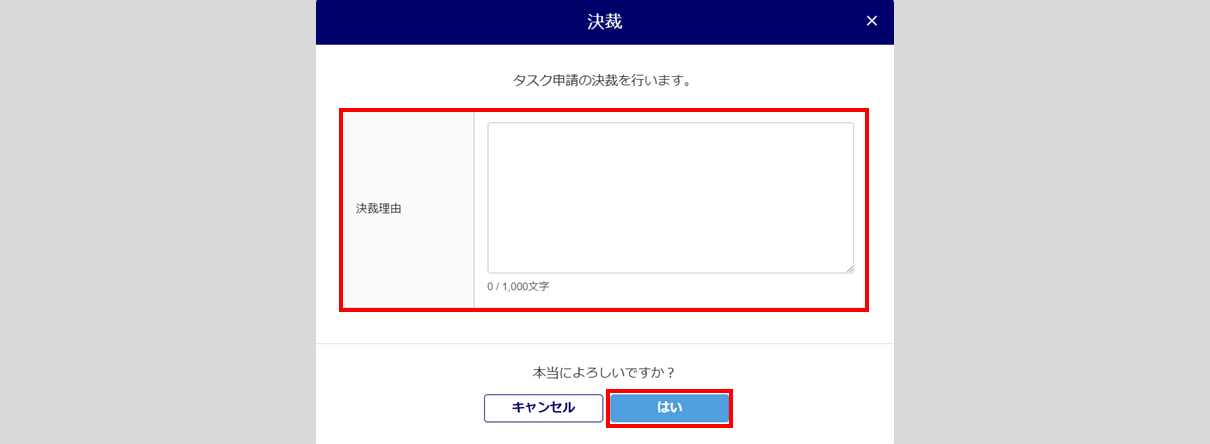
補足
・「決裁」をおこなうと、従業員台帳に合意文書が反映されます。
・[マスタ管理]>[マイページ管理]>[マイページ設定]にて、「決裁時の従業員へのメール通知設
定:文書の合意」を「通知する」と設定している場合、従業員へ申請結果のお知らせがメール通知され
ます。
決裁作業が完了すると、「進捗状況」が「完了」に、「現在の進捗状況(担当者)」「更新日時」が更新されます。
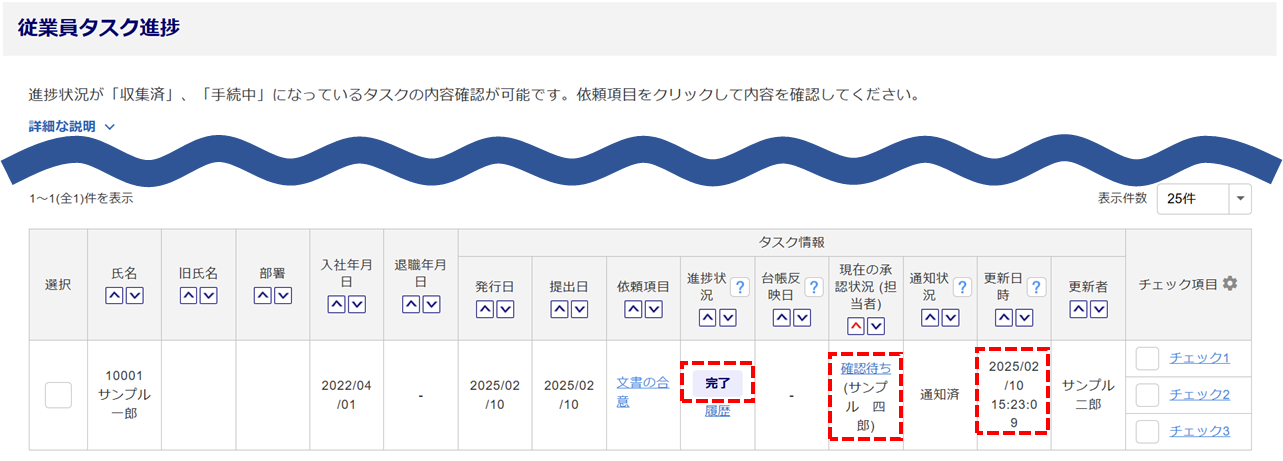
確認
問題がなければ、[確認]をクリックします。
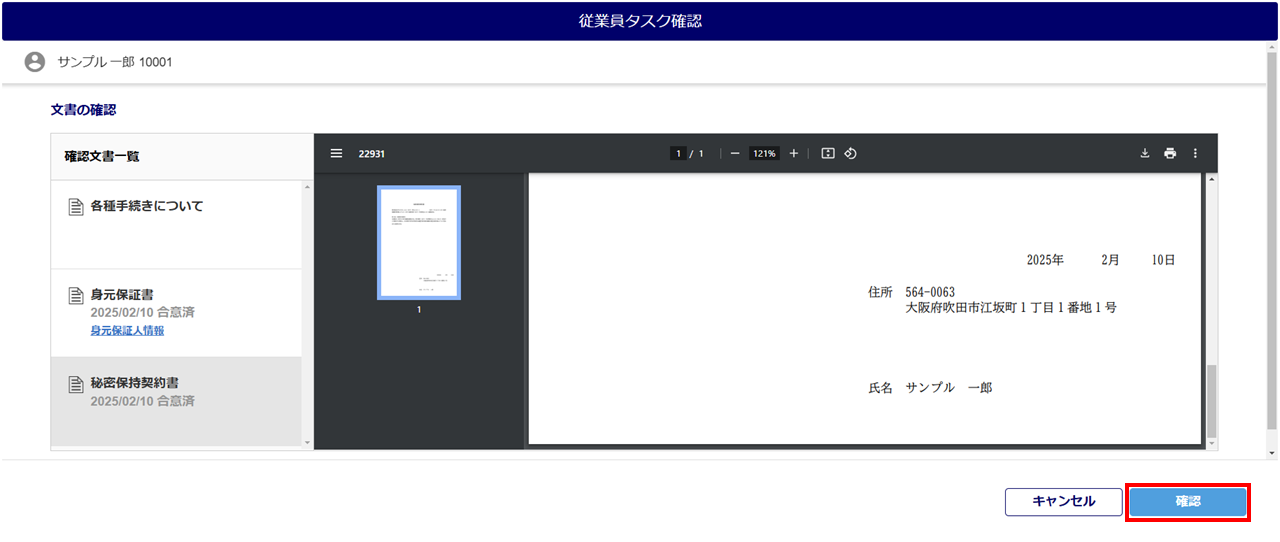
「コメント」を入力し、[はい]をクリックします。「コメント」の入力は任意です。
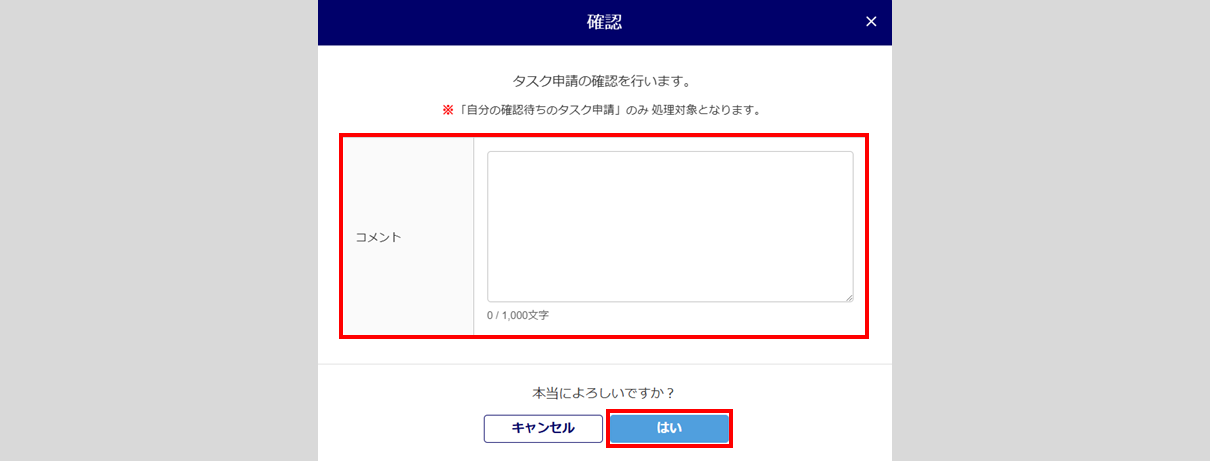
承認経路に設定された承認者がすべて承認(決裁・確認)すると、「現在の承認状況(担当者)」は「完了」に、「更新日時」が更新されます。
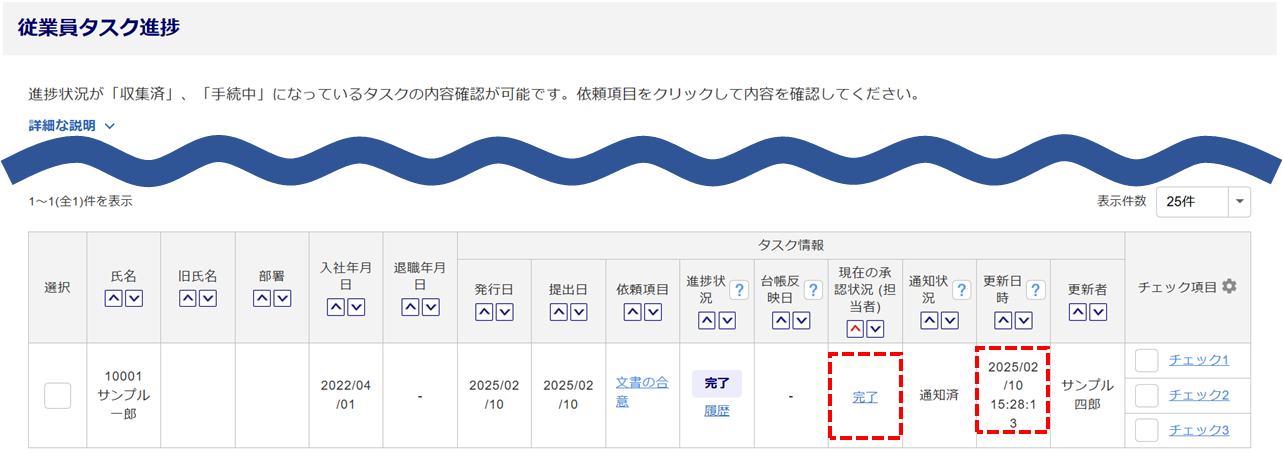
補足
「現在の承認状況(担当者)」列の「承認待ち」「決裁待ち」「確認待ち」「完了」の青文字部分をクリックすると「承認状況」を確認できます。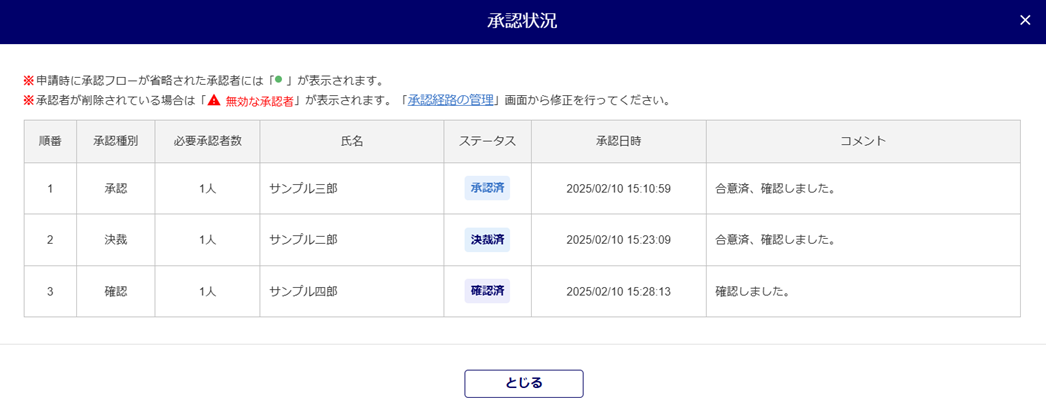
承認経路を利用していない場合
問題がなければ、[完了]をクリックします。
複数の管理者でのチェックをする場合は、[キャンセル]をクリックすると、タスクは完了となりません。本マニュアル内「【補足】複数利用者でのチェック方法」をご確認ください。
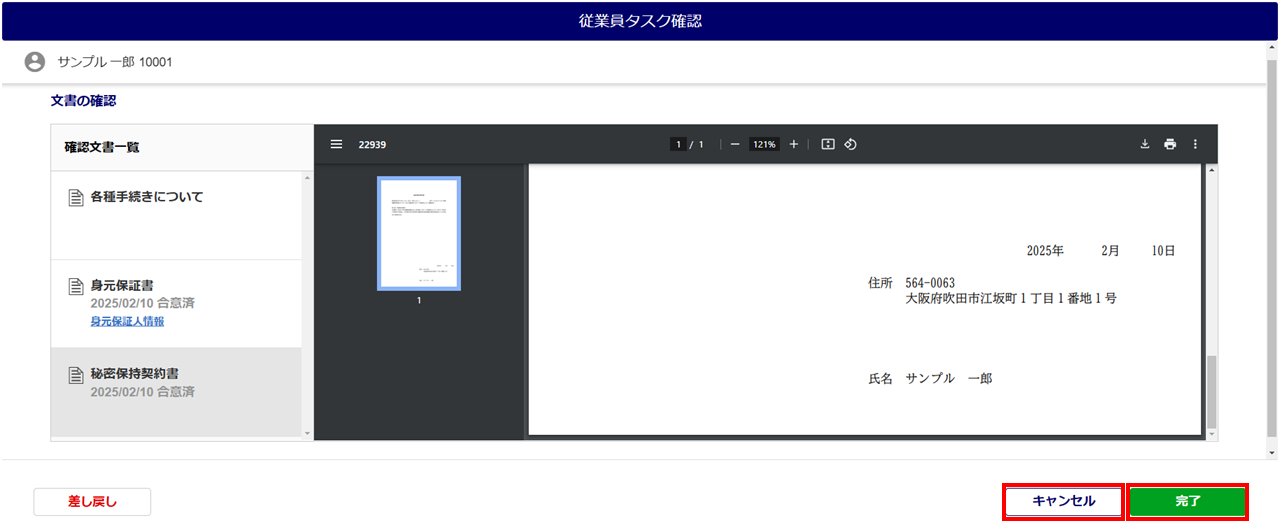
「完了処理確認」ウィンドウが表示されます。[はい]をクリックします。

補足
・完了処理をおこなうと、従業員台帳に合意文書が反映されます。
・[マスタ管理]>[マイページ管理]>[マイページ設定]にて、「決裁時の従業員へのメール通知設
定:文書の合意」を「通知する」と設定している場合、従業員へ申請結果のお知らせがメール通知され
ます。
完了すると、「進捗状況」「現在の進捗状況(担当者)」が「完了」に、「更新日時」が更新されます。
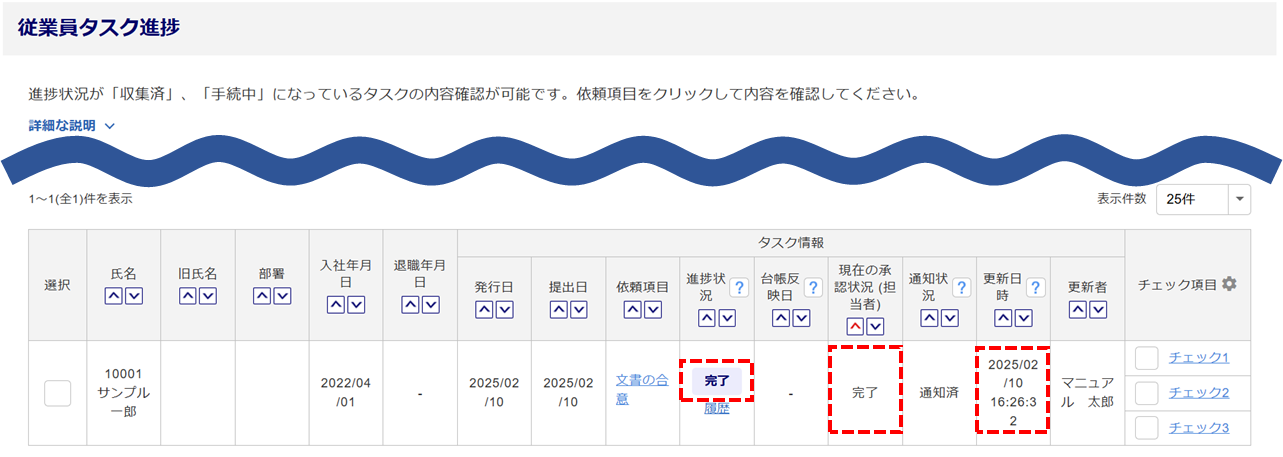
一括で承認をおこなう場合
文書の合意タスクを複数選択して、一括で承認(決裁・確認)をおこなうことができます。
注意点
一括で承認をおこなう場合、申請内容を確認することができません。
内容を確認して承認をおこなう場合は「依頼項目」列の[文書の合意]をクリックし詳細を確認してください。
対象タスクの「選択」列(①)にチェックを入れ、[承認](②)>[文書の合意](③)をクリックします。
※一度に処理できる件数は、上限4,000件です。
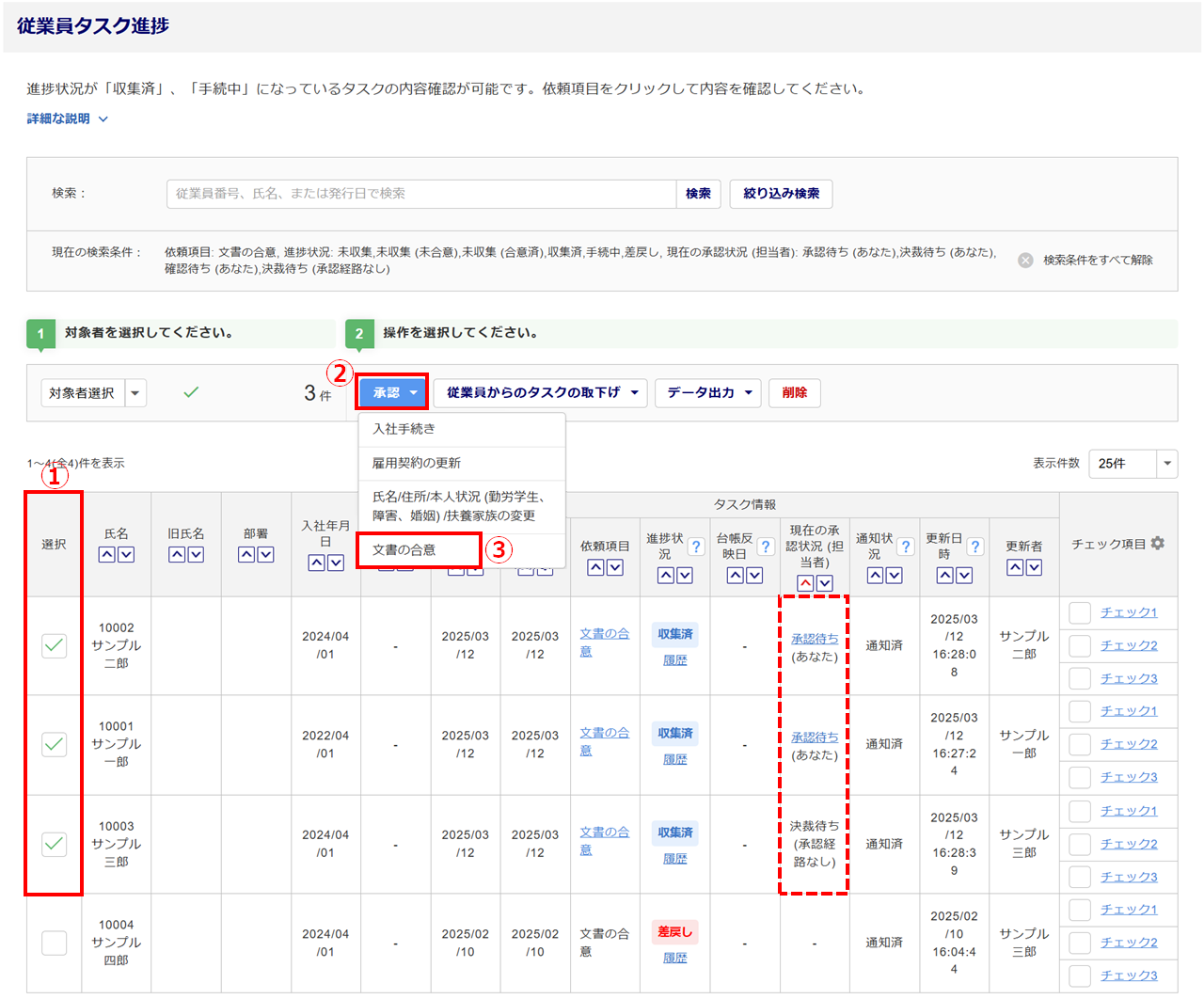
ポイント
一括承認できる対象のタスクは、以下のとおりです。
※以下のタスク以外を選択した場合、一括承認の対象にカウントされません。
承認経路を問わず代理でおこなう場合も、対象にカウントされません。
・「現在の承認状況(担当者)」列に、「〇〇待ち(あなた)」と表示されているタスク
※〇〇は、承認・決裁・確認のいずれかが入ります。
・「現在の承認状況(担当者)」列に、「決裁待ち(承認経路なし)」と表示されているタスク
※権限が「承認者」の場合は一括承認できません。
「承認、決裁、確認するタスク」(下図の赤破線部分)には、選択したタスクのうち更新対象であるタスクの件数が表示されます。
「承認理由」を入力し、[一括承認]をクリックします。
※承認経路を設定しているタスクが選択されていない場合、「承認理由」は表示されません。
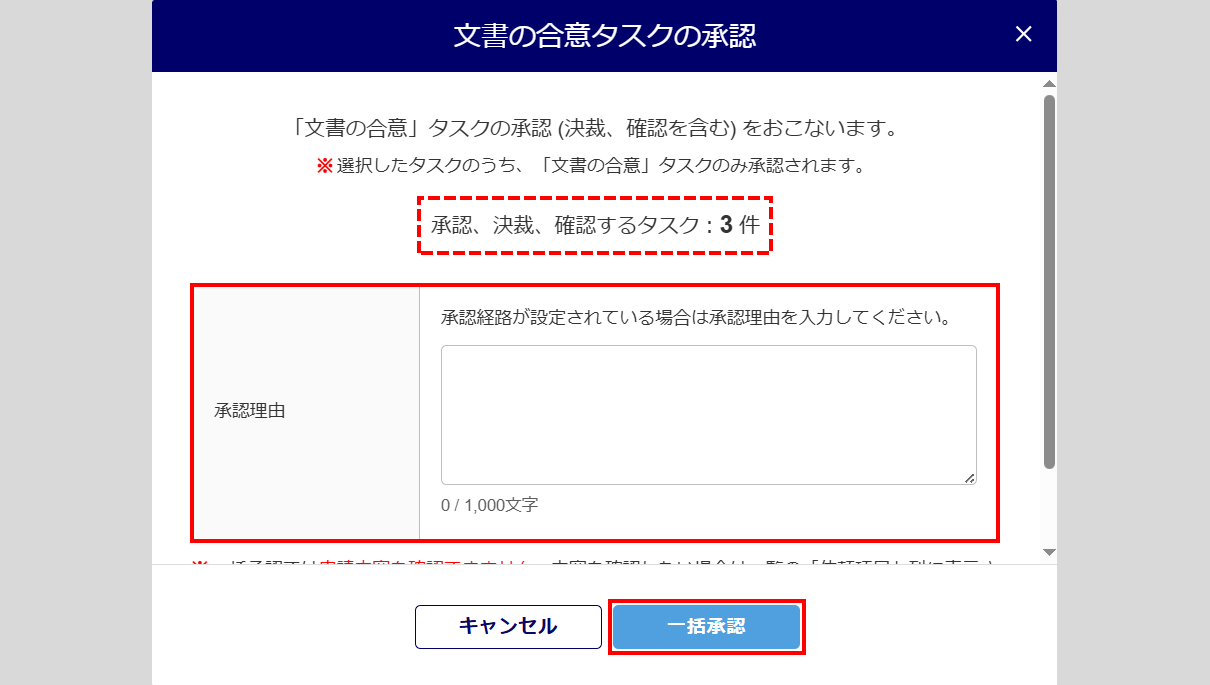
補足
・一括承認で決裁をおこなうと、従業員台帳に合意文書が反映されます。
・[マスタ管理]>[マイページ管理]>[マイページ設定]にて、「決裁時の従業員へのメール通知設
定:文書の合意」を「通知する」と設定している場合、従業員へ申請結果のお知らせがメール通知され
ます。
処理が完了すると、「進捗状況」「現在の進捗状況(担当者)」「更新日時」が更新されます。
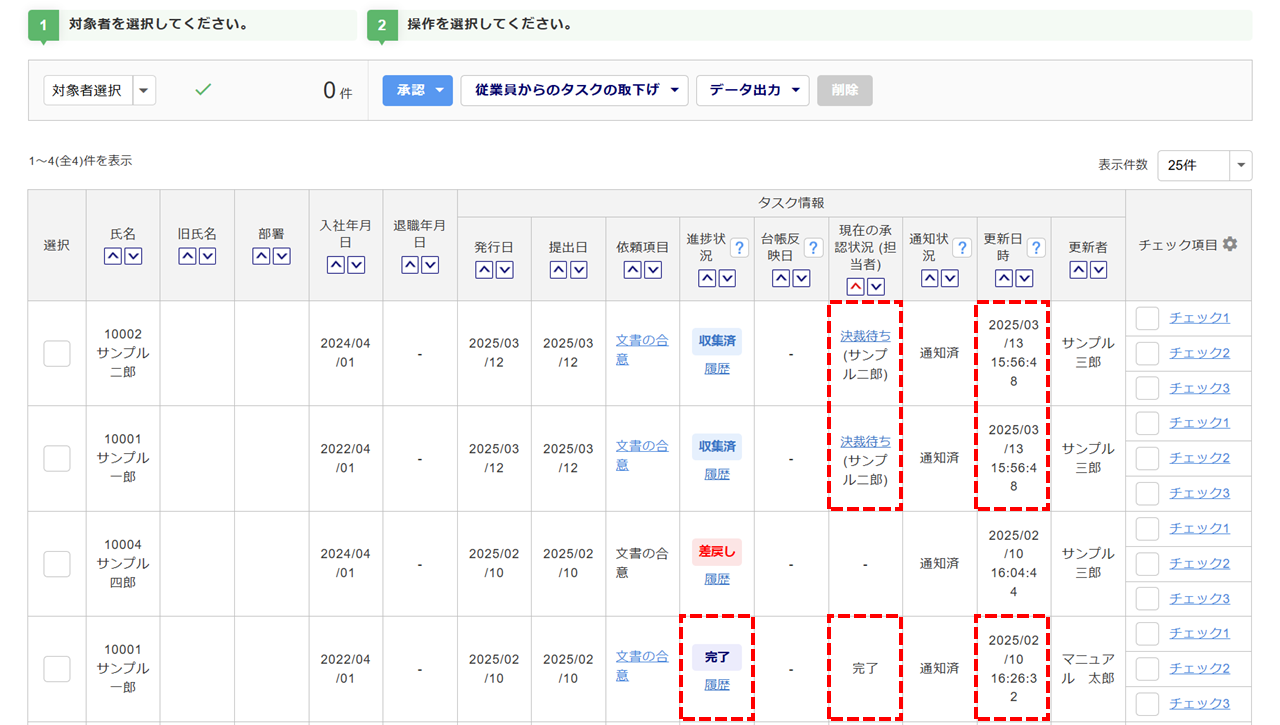
従業員へ差し戻し
従業員から提出された内容に不備があり、従業員本人に情報の修正を依頼する場合は、差し戻しをおこないます。
注意点
文書の中に身元保証人の合意がいる文書が含まれている場合のみ、従業員へ差し戻しできます。
従業員本人の合意のみの文書については差し戻しをおこなっても、再合意をおこなうことができません。
[差し戻し]をクリックします。
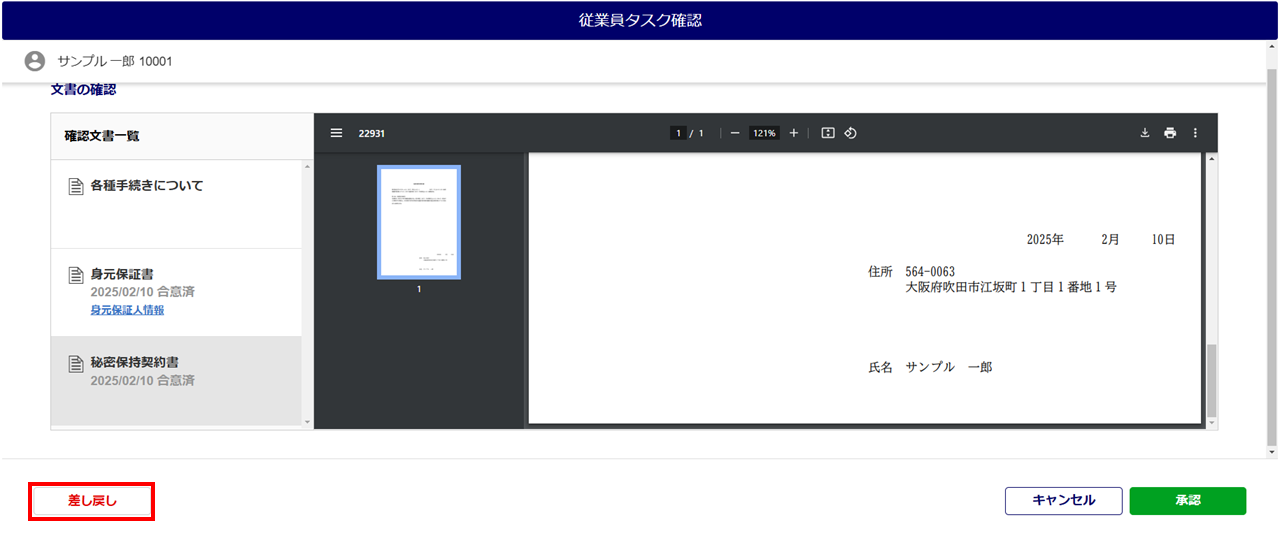
「差し戻し通知」「従業員へのリマインドメール通知」を設定し、[差し戻し]をクリックします。
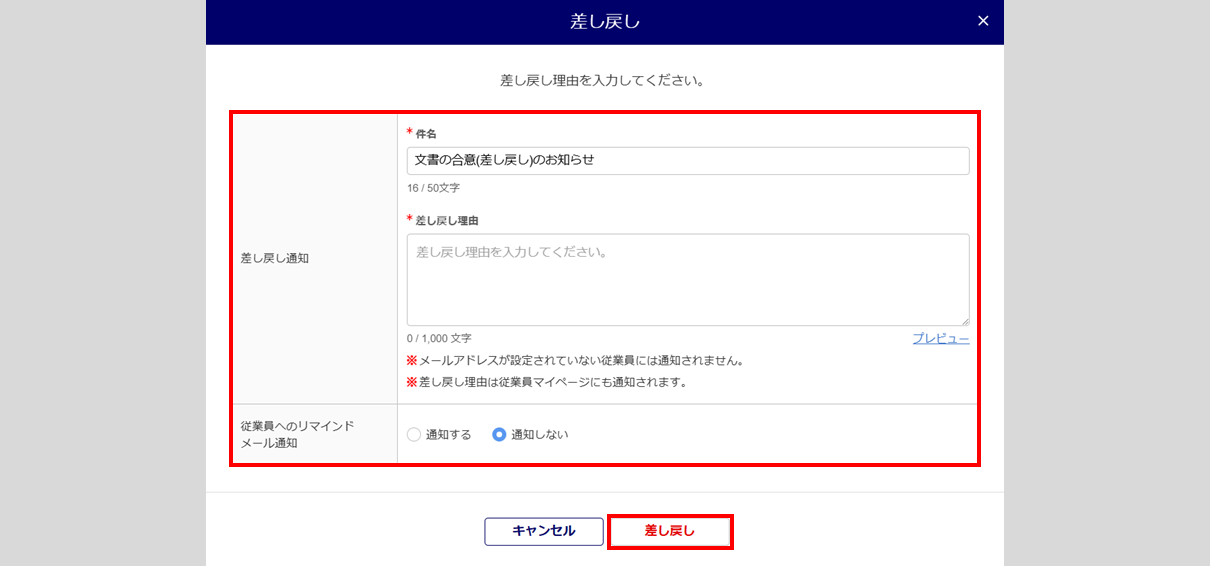
【補足】
複数利用者でのチェック
自身の確認が済んでいることを、他の利用者に知らせる場合「チェック機能」をご使用ください。
「チェック」列を活用することで、自社内の他の作業者が確認済みかどうかを見分けることができます。
「チェック項目」横の[⚙(歯車マーク)]をクリックすると、名称を変更できます。
例)チェック1→マニュアル太郎(ログイン者の氏名)

完了したタスクの内容確認
「依頼項目」列の [タスク名]をクリックすると、完了したタスクの内容を確認できます。

注意点
完了済のタスクのため、従業員への差し戻しはできません。
タスク進捗情報の出力
履歴も含めたタスクの進捗状況をExcel形式で出力します。
出力対象の「選択」列(①)にチェックし、[データ出力](②)をクリックします。
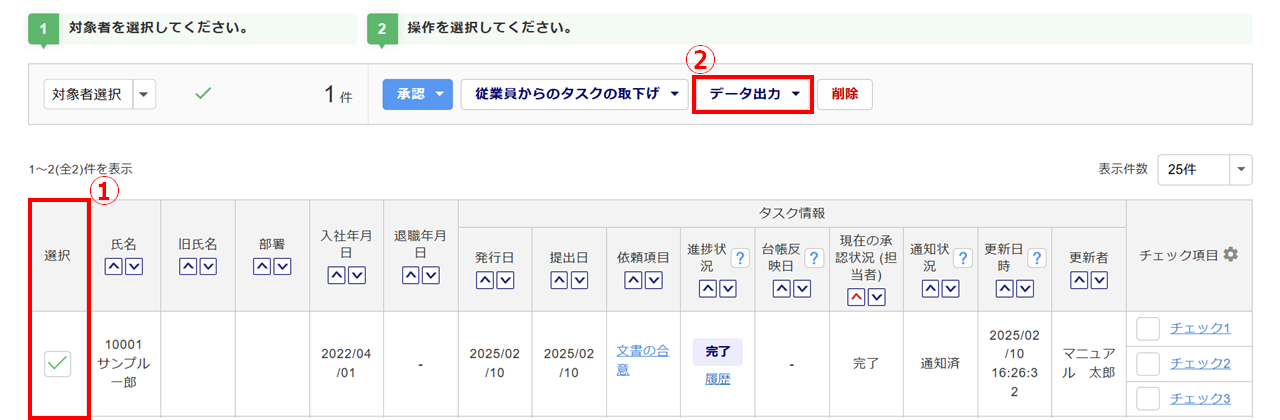
「出力形式の選択」(①)に「Excel出力(タスク進捗情報)」を選択し、[出力](②)をクリックします。
「出力状況」欄が表示されます。[ダウンロード](③)をクリックすると、ファイルをダウンロードできます。
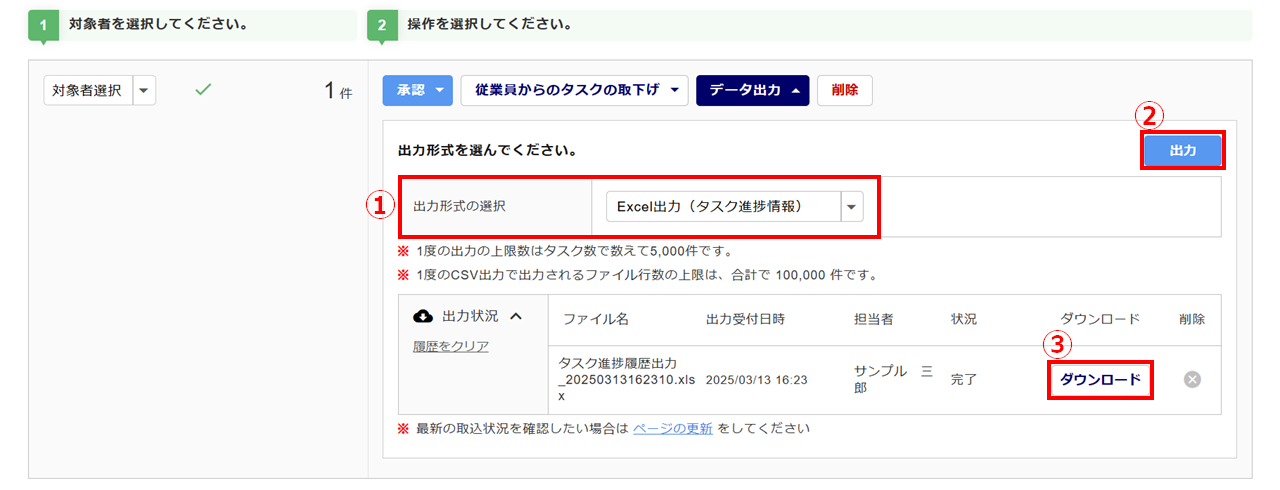
タスクの取下げの設定
提出したタスクを、従業員から取下げをおこなえないように設定します。
補足
・現在ログインしている利用者が承認(決裁)の担当ではないタスクについても、操作可能です。
・進捗状況が「完了」のタスクは、取下げ設定の対象外です。
取下げを不可にする従業員の「選択」列(①)にチェックし、[従業員からのタスクの取下げ]>[許可しない](②)をクリックします。
※一度に処理できる件数は、上限5,000件です。
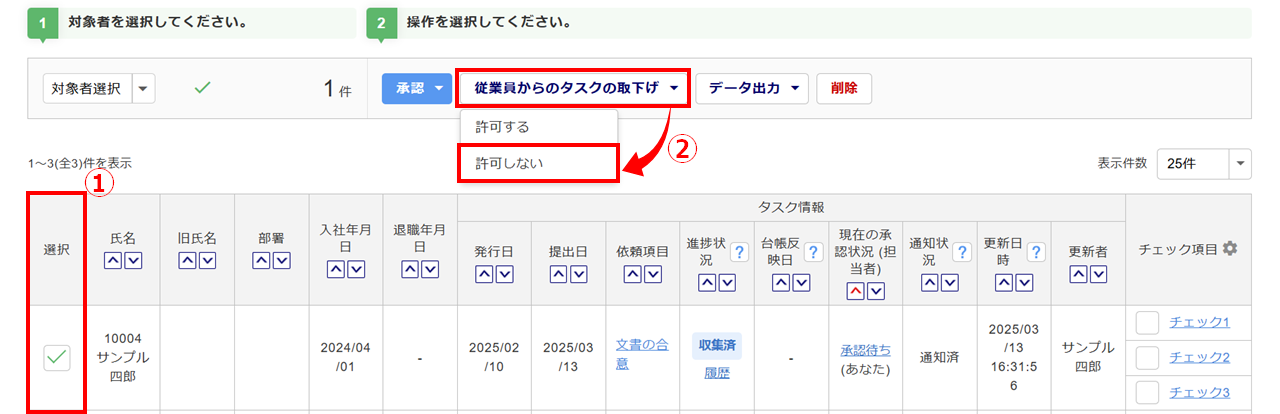
[変更]をクリックします。
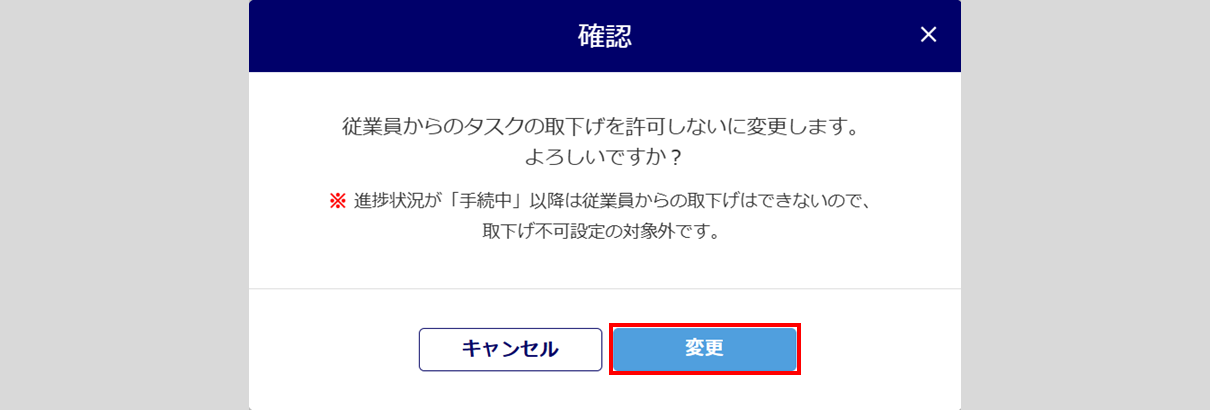
画面上部に「従業員からのタスクの取下げを「許可しない」に変更しました。」と表示され、「進捗状況」列に「取下げ不可」と表示されたら、タスク取下げの設定は完了です。
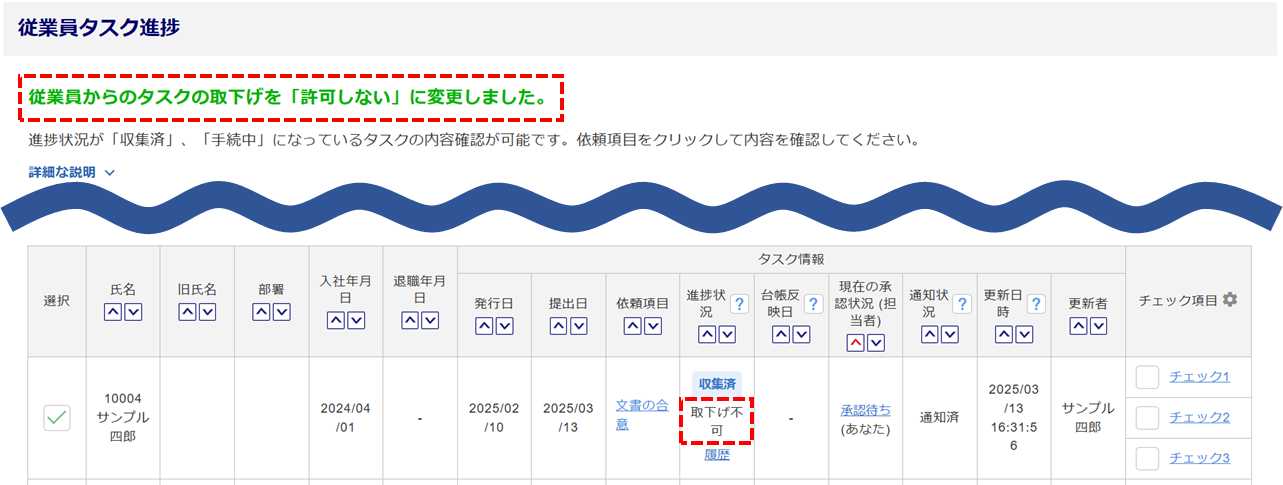
タスクの削除
「従業員タスク発行」画面から発行したタスクを削除します。
操作方法については、下記関連記事をご参照ください。